1、打开腾讯文档的网页版,新建文档,带完成模板内容的编排后,如下图,点击右上角的按钮,选择【另存为我的模板】。

2、如下图,将弹出窗口指引你填写模板的名称,然后点击【确定】。

3、以上,就完成了模板的创建,然后怎么使用该模板呢?如下图所示,有两个入口,一是点击左边菜单的【模板】,二是通过新建入口,选择【通过模板创建】。


4、进入模板页面后,你将看到很多官方模板,点击页面的右上角【我的模板】。
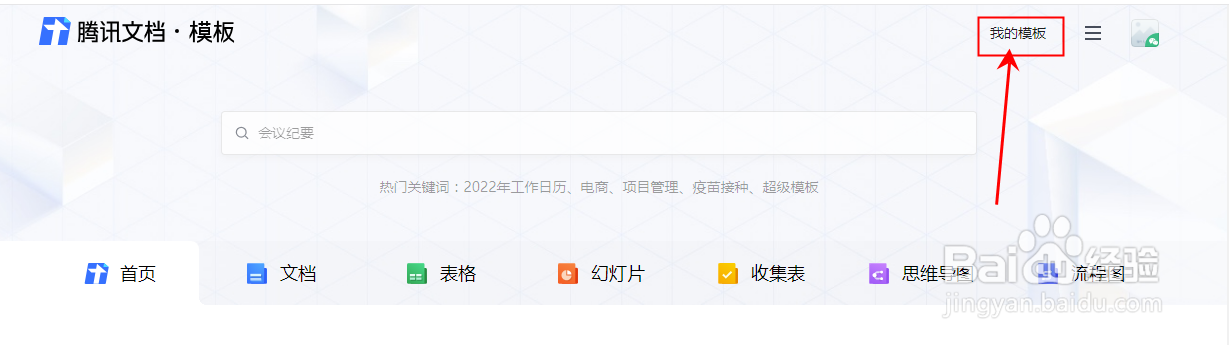
5、打开【我的模板】后,你将看到刚刚创建的模板,鼠标划上模板,将显示【立即使用】的按钮,点击即可按模板内容新建文档。

6、如下图所示,新建后的文档,自动加载了文档模板的文字,你可以在模板的文字基础上撰写内容。

